Il y a un peu plus d'un mois, WhatsApp a surpris tout le monde en lançant WhatsApp Web. Comme vous le savez probablement maintenant, la version Web vous permet de visualiser et d'envoyer des messages directement depuis votre bureau.
WhatsApp Web fonctionne tant que votre smartphone est connecté à Internet, ce qui signifie que vous devez garder votre smartphone connecté même après avoir configuré WhatsApp Web.
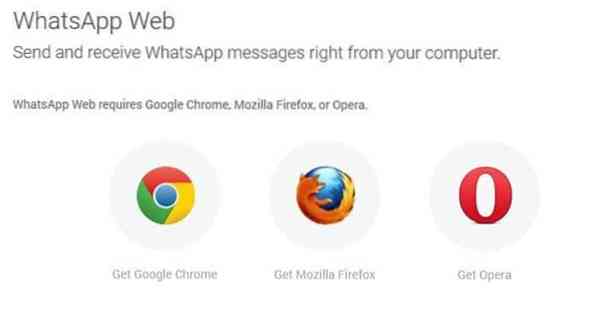
Jusqu'à maintenant, Web WhatsApp n'était disponible que sur le navigateur Chrome, forçant de nombreux utilisateurs à installer Google Chrome sur leur PC.
WhatsApp Web sur Firefox et Opera
Si vous n'êtes pas fan du navigateur Chrome et que vous attendez la disponibilité de WhatsApp Web sur d'autres navigateurs de bureau, c'est le jour que vous attendiez. WhatsApp a annoncé aujourd'hui que WhatsApp Web peut être expérimenté sur les utilisateurs de Mozilla Firefox et Opera.
Comme vous le savez probablement, WhatsApp Web n'est pas encore disponible pour les utilisateurs d'iPhone. Ce qui signifie que les utilisateurs d'Android, BlackBerry, Nokia S60, Nokia S40 et Windows Phone peuvent utiliser la fonctionnalité Web de WhatsApp pour le moment.
Comme dans le cas du navigateur Chrome, vous devrez lancer la version Web de WhatsApp, puis scanner le code QR avec votre smartphone pour vous connecter.
Si dans le cas, vous ne savez pas comment commencer à utiliser WhatsApp sur les navigateurs Firefox et Opera, voici comment y arriver.
Configuration de WhatsApp Web sur Firefox et Opera
Étape 1: Lancez Firefox sur votre ordinateur. Assurez-vous que vous utilisez la dernière version de Firefox en accédant à Aide, À propos de Firefox, puis en cliquant sur Rechercher les mises à jour.
Étape 2: Ensuite, visitez https://web.WhatsApp.com dans votre navigateur Firefox ou Opera pour voir le code QR.
Étape 3: À l'aide de votre téléphone, scannez le code QR apparaissant dans votre navigateur Firefox et connectez-vous automatiquement à WhatsApp Web. Pour lire le QR code, il vous suffit de pointer l'appareil photo de votre téléphone sur le code apparaissant sur l'écran de votre PC.
Comme vous le savez probablement, l'application WhatsApp sur votre téléphone comprend un scanner de code QR. Sur Windows Phone, après avoir lancé WhatsApp Web, vous devez appuyer sur les trois points, puis sur WhatsApp Web pour démarrer le lecteur de code QR.
Et si vous ne parvenez pas à localiser le scanner de code QR, c'est probablement parce que vous n'exécutez pas la dernière version.
WhatsApp Web n'est pas encore disponible sur Internet Explorer.
 Phenquestions
Phenquestions


